
Inhaltsverzeichnis:
- Autor John Day [email protected].
- Public 2024-01-30 07:16.
- Zuletzt bearbeitet 2025-01-23 12:52.



Hallo, Dies ist meine erste instructables. Die erste Version von "Sony Aibo Robot (1999)" zog mich im Alter von vier Jahren zur Robotik, denn es war mein Traum, einen Haustierroboter für mich zu bauen. Also habe ich mir "Leo: the Pet Cat" ausgedacht, das mit geringem Budget zu Hause gebaut werden kann. Inspiriert wurde ich von den Projekten „KITtyBot“(https://create.arduino.cc/projecthub/StaffanEk/ki…) und „OpenCat“(https://create.arduino.cc/projecthub/StaffanEk/ki…) und kombinierte diese beiden Projekte mit meiner eigenen Würze. Derzeit ist es ein Android-gesteuerter Roboter, ich arbeite noch daran und möchte ihn vollständig autonom machen.
Schritt 1: Sammeln Sie Ihre Teile:


Elektronik:
- 1 x Arduino Nano
- 1 x Arduino Nano-Sensorschild
- 1 x HC-05 Bluetooth-Modul
- 12 x Mikro-Metallgetriebe-Servomotoren (MG 90S)
- 1 x 2s LiPo Akkupack 1500-2200 mAh
- 1 x 5V UBEC
Hardware:
- 3D-gedruckte Körperteile
- Biegbares Depron-Schaumbrett / Dollar Tree-Schaumbrett
- Schrauben
- Sekundenkleber
Schritt 2: Montieren Sie Ihre Teile
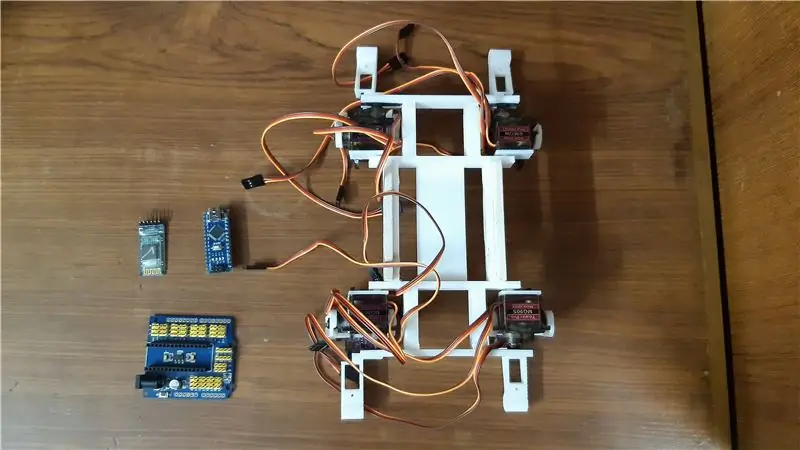


Holen Sie sich alle Ihre 3D-gedruckten Teile, um mit der Montage zu beginnen. Ich habe die Body-Dateien aus dem Projekt "KITtyBot" verwendet (https://create.arduino.cc/projecthub/StaffanEk/ki…). Es ist ein sehr gut geschriebenes Projekt mit der Montageanleitung. Für Femur und Tibia (Beinteile) fand ich das Projekt "OpenCat" perfekt (https://create.arduino.cc/projecthub/petoi/opencat…). Um eine Karosserieabdeckung hinzuzufügen, habe ich ein biegbares Depron-Schaumstoffbrettstück verwendet und es entsprechend meiner gewünschten Form ausgeschnitten. Außerdem funktioniert Dollar Tree-Schaumstoffplatte gut, wenn Sie die Papierabdeckung abziehen. Ich habe zwei PVC-Plattenstücke mit dem 3D-gedruckten Körper verklebt und die Schaumstoffabdeckung mit der PVC-Platte verschraubt.
OpenCat Thingivers-Link:
Schritt 3: STL-Dateien für den 3D-Druck
Dies sind die STL-Dateien, die ich gedruckt habe, um meinen Löwen zu machen. Dateien werden aus dem "KITtyBot" und dem "Opencat"-Projekt entnommen, das in thingivers (https://www.thingiverse.com/thing:3384371) veröffentlicht wurde. Die Menge jeder zu druckenden Datei ist im Namen jeder Datei angegeben.
Schritt 4: Anschlüsse:

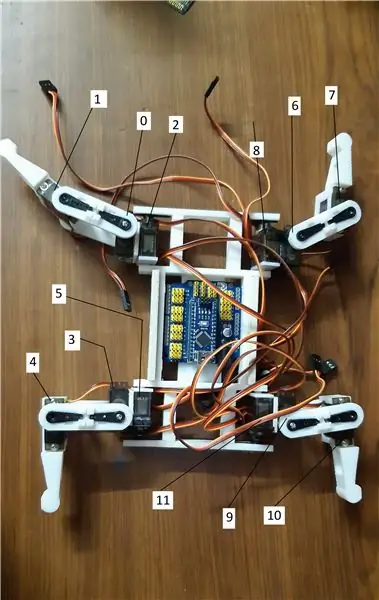
Die 12 Servos sind mit 0 bis 11 gekennzeichnet. Die Anschlüsse sind unten angegeben:
Servo 0: Pin 3
Servo 1: Pin 4
Servo 2: Pin 5
Servo 3: Pin 6
Servo 4: Pin 7
Servo 5: Pin 8
Servo 6: Pin 2
Servo 7: Pin A3
Servo 8: Stift 12
Servo 9: Pin 11
Servo 10: Pin 10
Servo 11: Pin 9
RX (Bluetooth): TX-Pin
TX (Bluetooth): RX-Pin
Schritt 5: Machen Sie Ihren Roboter lebendig: Programmierung



Der aktuelle Code hat 11 Funktionen. Diese sind:
1. Vorwärts (Vorwärtskriechen)
2. Reverse (Reversecreep)
3. Linkskurve
4. Rechtskurve
5. Tanz 1
6. Tanzen Sie 2
7. Tanzen Sie 3
8. Kick
9. Sitzen
10. Stehen
11. Händedruck
Gehende Gangarten:
Die Geh- / Bewegungsfunktionen (forwardcreep, reversecreep, left turn und right turn) stammen aus dem "KITtyBot" Projekt (https://create.arduino.cc/projecthub/StaffanEk/kit…) wo der Code perfekt beschrieben ist in Detail. Ich arbeite an meinem eigenen Geh-Gang-Code, um den Roboter etwas schneller zu machen und auch eine Lauffähigkeit hinzuzufügen.
Die restlichen Funktionen werden von mir entwickelt.
Tanzen:
Ich habe drei Tanzfunktionen geschrieben. Wenn der Tanzbefehl von einem Android-Gerät gesendet wird, wählt der Code zufällig eine der drei Funktionen aus und führt einen der drei Tänze aus. Hier habe ich die "Zufallsfunktion" verwendet, um eine Zahl von 1 bis 3 auszuwählen (im Code finden Sie sie als 1 bis 4, weil die Zufallsfunktion 1 als inklusive und 4 als exklusiv zählt). jeder der drei nummern ist eine tanzfunktion zugeordnet. Somit sind die Tänze des Roboters jedes Mal unvorhersehbar. Es wird Ihnen das Gefühl geben, dass der Roboter nach seinem eigenen Wunsch tanzt!
Trete:
Dieser Teil ist mein Favorit. Wenn wir im Fußball einen Ball kicken, zielen wir zuerst, bewegen das Bein nach hinten und treten den Ball schließlich mit Kraft. Ich habe versucht, diesen Kick nachzuahmen. Zunächst balanciert sich der Roboter mit seinen anderen drei Beinen und zieht sein aktives Bein nach oben. Dann tritt das aktive Bein den Ball mit voller Kraft und bringt das Bein wieder auf den Boden.
Sitzen und Stehen:
Die Sit-Funktion besteht aus insgesamt drei for-Schleifen. Die ersten beiden Schleifen führen dazu, dass sich der Roboter zum Boden neigt. Die dritte Schlaufe wird verwendet, um den Kopf und den vorderen Körper nach oben zu legen, um Leo eine Ruheposition zu geben. Die Standfunktion hat nur eine Schleife, die alle Servos auf 90 Grad zurückbringt.
Händedruck:
Beim Händedruck setzt sich Leo zuerst in seine Ruheposition zurück. Die vier Schlaufen funktionieren danach, um seine Pfote für einen Händedruck hochzulegen. Es gibt eine Verzögerung von fünf Sekunden für den Handshake. Die letzte Schleife bringt Leo zurück in seine Ruheposition. Endlich funktioniert die Standfunktion wieder.
Schritt 6: Der Arduino-Code:
Hier ist der Arduino-Code. Dieser Code befindet sich noch in der Entwicklung.
Schritt 7: Schalten Sie es ein und spielen Sie
Ich verwende einen 2S 7,4 Volt 2200 mAh Lipo Akku mit einem 3A 5V UBEC zum Einschalten meines Roboters. 12 Servos ziehen eine gute Strommenge, so dass die Verwendung einer Batterie mit niedriger Nennstromstärke nicht in der Lage ist, die Stromaufnahme zu bewältigen. Daher fällt die Spannung ab. 1500-2200 mAh Akku ist für diesen Roboter geeignet.
Wenn Sie eine Frage haben, fragen Sie mich im Kommentarbereich unten oder kontaktieren Sie mich unter [email protected]
Genießen !
Empfohlen:
DIY So zeigen Sie die Zeit auf dem M5StickC ESP32 mit Visuino an - Einfach zu tun: 9 Schritte

DIY So zeigen Sie die Zeit auf dem M5StickC ESP32 mit Visuino an - Einfach zu machen: In diesem Tutorial lernen wir, wie Sie den ESP32 M5Stack StickC mit Arduino IDE und Visuino programmieren, um die Zeit auf dem LCD anzuzeigen
So deaktivieren Sie die Autokorrektur für nur ein Wort (iOS): 3 Schritte

So deaktivieren Sie die Autokorrektur für nur ein Wort (iOS): Manchmal korrigiert die Autokorrektur möglicherweise etwas, das Sie nicht korrigieren möchten, z. Textabkürzungen beginnen sich in Großbuchstaben zu setzen (imo korrigieren zum Beispiel zu IMO). So erzwingen Sie, dass die Korrektur eines Wortes oder einer Phrase beendet wird, ohne aut zu deaktivieren
So laden Sie die Sony A6000-Kamera auf: 17 Schritte

So laden Sie die Sony A6000-Kamera auf: Wenn Sie die Kamera zum ersten Mal verwenden, laden Sie den Akku auf. Der geladene Akku entlädt sich nach und nach, auch wenn Sie ihn nicht verwenden. Um eine Aufnahmegelegenheit nicht zu verpassen, laden Sie den Akku vor der Aufnahme auf. (App
So verbinden Sie die Android-Anwendung mit AWS IOT und verstehen die Spracherkennungs-API: 3 Schritte

So verbinden Sie die Android-Anwendung mit AWS IOT und verstehen die Spracherkennungs-API: In diesem Tutorial erfahren Sie, wie Sie die Android-Anwendung mit dem AWS IOT-Server verbinden und die Spracherkennungs-API verstehen, die eine Kaffeemaschine steuert. Die Anwendung steuert die Kaffeemaschine über Alexa Sprachdienst, die c
So bauen Sie eine Uhr, die die Zeit an die Wand projiziert – wikiHow

So bauen Sie eine Uhr, die Zeit an die Wand projiziert: Dieses Instructable zeigt Ihnen, wie Sie eine Projektoruhr bauen. Mit diesem Gerät können Sie die Zeit an die Wand projizieren. Basierend auf einem kleinen LCD-Wecker (nicht zu klein, sondern kann nicht projiziert und bearbeitet werden) ist dies eine gute Möglichkeit
